Parte 1: Os problemas da Reparação de arquivos do Excel
Não apenas as planilhas do Excel, mas todos os tipos de arquivo podem ficar corrompidos devido a várias razoes. Assim sendo, possuir uma ferramenta de recuperação de arquivos corrompidos é importante. Há imensos aplicativos disponíveis na internet, o que tornou muito mais fácil reparar arquivos do Excel corrompidos. Antes de introduzir a melhor ferramenta, vamos listar algumas das causas pelas quais seus arquivos podem ter ficado corrompidos.
- Encerrar o sistema de forma inapropriada: Esta é a razão mais comum para os arquivos ficarem corrompidos. Quando está trabalhando numa planilha, se o computador se desligar de repente devido a uma falha de energia, você tem um grande problema.
- Vírus: Existem alguns vírus que são criados especificamente para atacar os arquivos dos usuários. Se seu computador for infetado por um desses vírus, você tem um grave problema.
- Sectores danificados na unidade de armazenamento: Sendo que todos os dispositivos de armazenamento sao Hardware, alguns sectores podem ficar danificados com o passar do tempo. Se um arquivo está armazenado nesse sector, pode ficar corrompido.
- Encerrar aplicação de forma inapropriada: Enquanto está trabalhando numa planilha do Excel, caso o software deixe de responder, ou encerre inesperadamente, há chance de aquele arquivo ter ficado corrompido.
- Demasiados dados numa única planilha: Isso soa um pouco estranho, mas o MS Excel não é uma base de dados. Ele não foi projetado para lidar com quantidades enormes de informação. Assim sendo, os arquivos muito grandes têm mais chance de ficar corrompidos do que os arquivos pequenos.
Parte 2: Download Gratuito da Melhor Ferramenta de Reparação de Arquivos do Excel
Nós sabemos que você não está lendo essa página procurando razões para o corrompimento de seus arquivos. Mas ter conhecimento é bom, sabia? Agora, vejamos a melhor forma de reparar um arquivo do Excel corrompido. Apresentamos a melhor ferramenta de recuperação Repairit.
1. A Melhor Ferramenta de Reparação de Arquivos do Excel:
Repairit é a melhor ferramenta de reparação de arquivos porque simplifica todo o processo de reparação. Aqui estão algumas das principais características deste software para reparar seus arquivos do Excel corrompidos. Essa ferramenta possuiu capacidades e métodos únicos, que são essenciais para a reparação.
- Recupera todo o tipo de dados armazenados num arquivo de Excel danificado, tais como: tabelas, gráficos, fórmulas, comentários, imagens, etc.
- A formatação original das células é preservada durante o processo de recuperação.
- Essa ferramenta está disponível para Windows e Mac.
Parte 3: Como Reparar Arquivos do MS Excel Corrompidos ou Danificados
Aqui está um pequeno tutorial passo-a-passo para reparar arquivos do Excel usando o Repairit. Baixe o Repairit e comece a recuperar os arquivos corrompidos Excel com os 3 passos simples.
Passo 1 Clique em Adicionar da opção "Reparo de Arquivo" para adicionar os arquivos corrompidos Excel .

Passo 2Os arquivos adicionados serão serão apresentados no painel esquerdo. Clique em Reparar no lado inferior direito para iniciar a reparação.

Passo 3 Após a reparação, todos os arquivos reparados com sucesso têm pequenas caixas de Pré-visualizar e Salvar. Você pode salvar diretamente os arquivos ao computador, ou pré-visualizar antes de os salvar, para ver se está satisfeito com o resultado de reparo. E pronto!
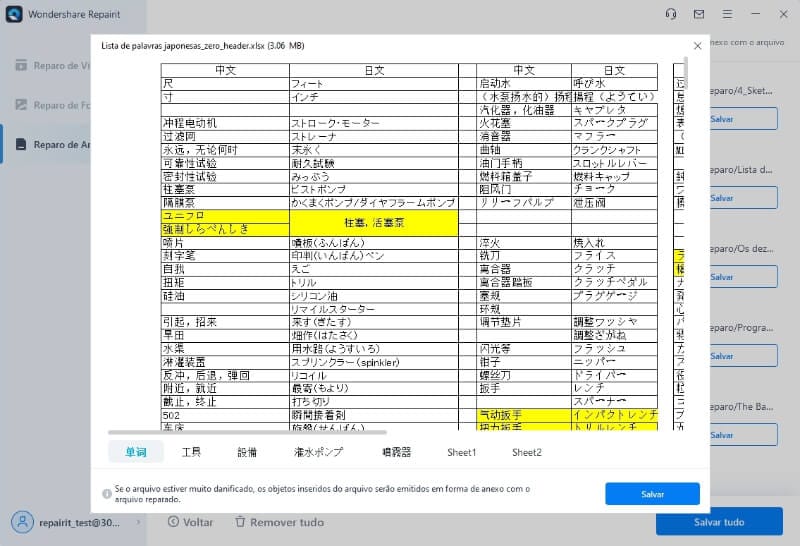
Dicas para recuperar arquivos corrompidos Excel
- Diferentes licensas: A licença "Home" apenas pode ser instalada em um computador, enquanto que a licença "Technician" permite a instalação em múltiplos computadores.
- Impossível ler o arquivo: Um dos erros mais comuns do MS Excel, mas o Repairit pode facilmente resolvê-lo.
- A reparação não inicia: Se certifique de que todos os módulos do MS office estão encerrados e tente iniciar a reparação novamente.
- Preservar fórmulas de engenharia: Para efetuar a reparação em arquivos que contenham fórmulas de engenharia, é essencial que manualmente habilite o pack de ferramentas de análise. Essa opção pode ser encontrada em Ferramentas > Add-ins. Ignorar esse passo pode fazer com que algumas fórmulas sejam perdidas.
- A perda de dados pode ocorrer: Apesar de essa ferramenta tentar o seu melhor para recuperar cada parte do seu arquivo, nada pode ser feito se os danos forem muito extensos. A perda de dados é menos provável em arquivos mais pequenos e que não estejam muito corrompidos. As possibilidades são aumentadas em arquivos de maiores, já que até mesmo um pequeno corrompimento se tornará grande devido ao tamanho do arquivo.
Esperamos que esse tutorial lhe tenha fornecido as informações essenciais, e agora você seja capaz de recuperar seus próprios arquivos. Esperamos que você também possa ajudar sua família, amigos e colegas e lhes possa dar boas dicas. Se você também tem problemas com arquivos do Word, queira verificar Como recuperar arquivos eliminados do Word .
Recuperação de Arquivos
- Reparar Arquivos
- Recuperar arquivos
- Limpar & Excluir Arquivos
- Recuperar & Reparar Mais



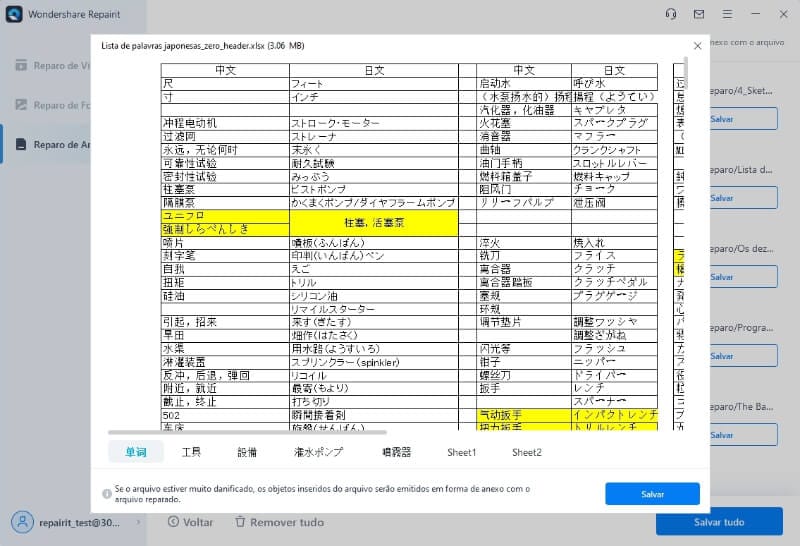
Luís Santos
chief Editor